メールが届かないときは…
注文したのに確認のメールが届かない…
まずは、注文がちゃんと出来ているのかをマイページよりご確認ください。
マイページでの注文確認方法

1
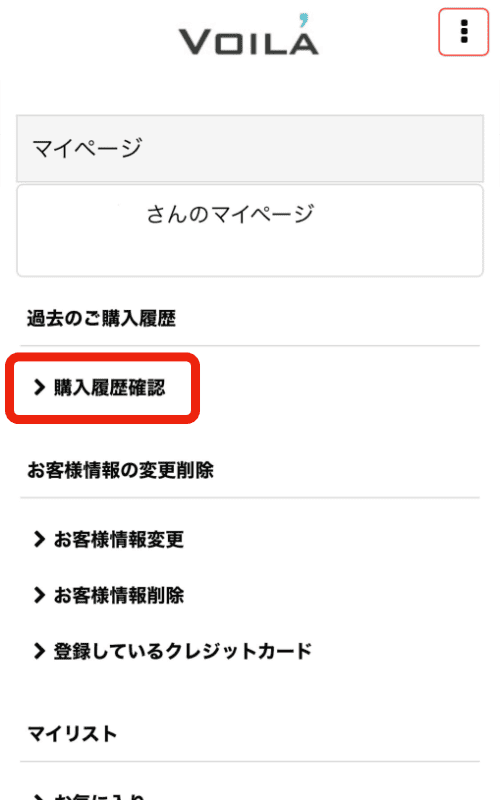
2
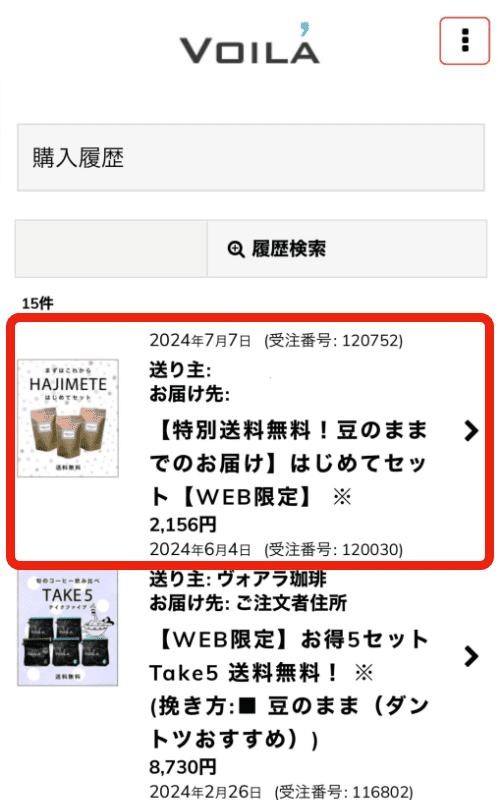
3
Gmailでメールが見当たらない場合
2024年よりGmailの迷惑メール判定が厳しくなり、ヴォアラ珈琲からのメールが迷惑メールになる事例が相次いでいます。
また、企業からのメールはプロモーションタブに分類される場合もあります。
メールが見当たらない場合は、まずは迷惑メールまたはプロモーションタブをご確認ください。
迷惑メール・プロモーションタブの確認方法
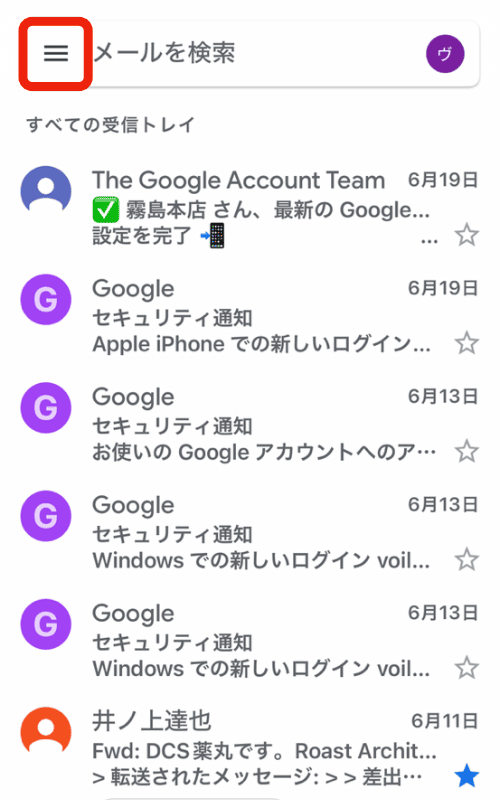
1
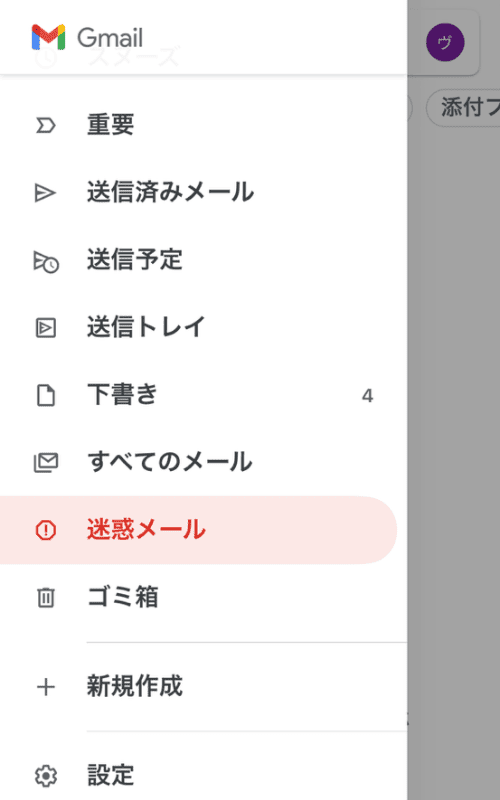
2
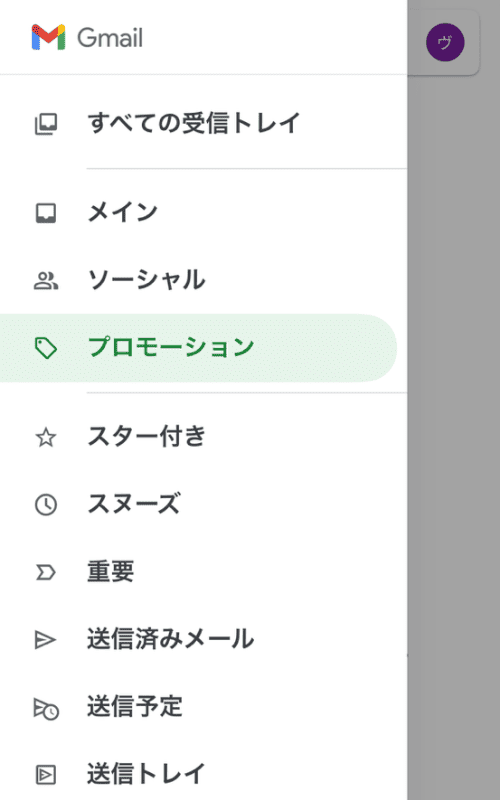
3
迷惑メールフォルダにあった場合は救済をお願いします
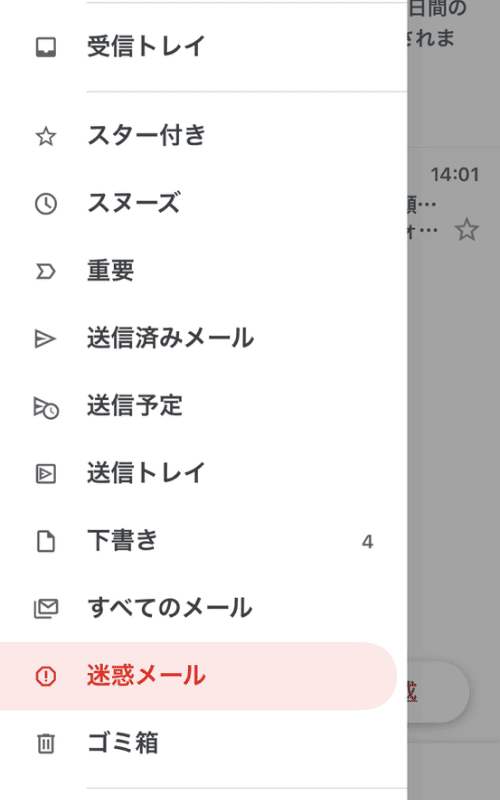
1
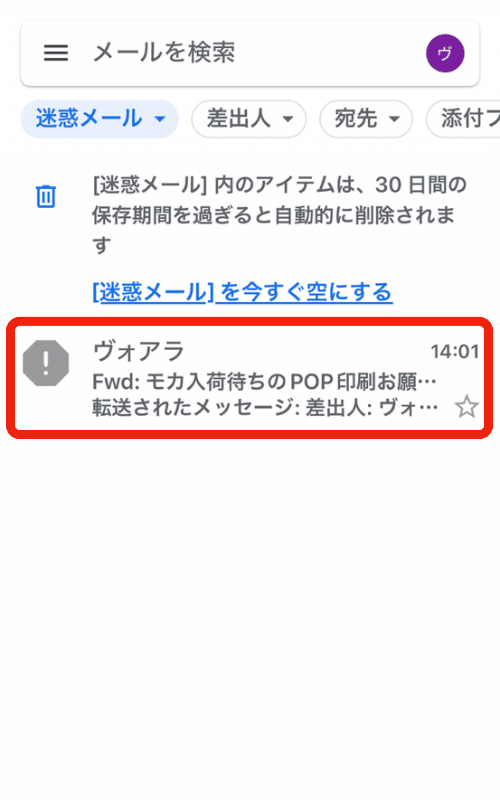
2
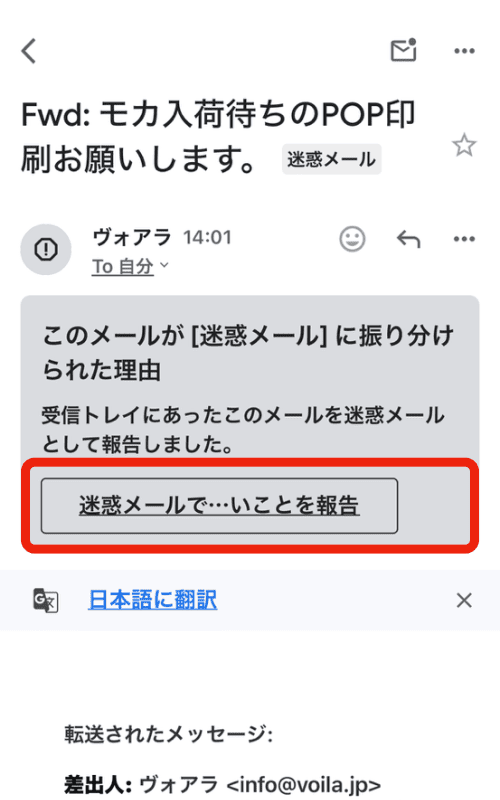
3
多くの迷惑メール判定は、GmailのAIが自動的に処理していますが、その他にも迷惑メールになることがあります。
誰かが迷惑メールの報告をすると、他のGmailを使っているユーザーにも迷惑メールに入る仕組みになっているようです。
もし迷惑メールに入っているようでしたら、救済いただけるととても助かります。
容量オーバーでメールが届かない場合
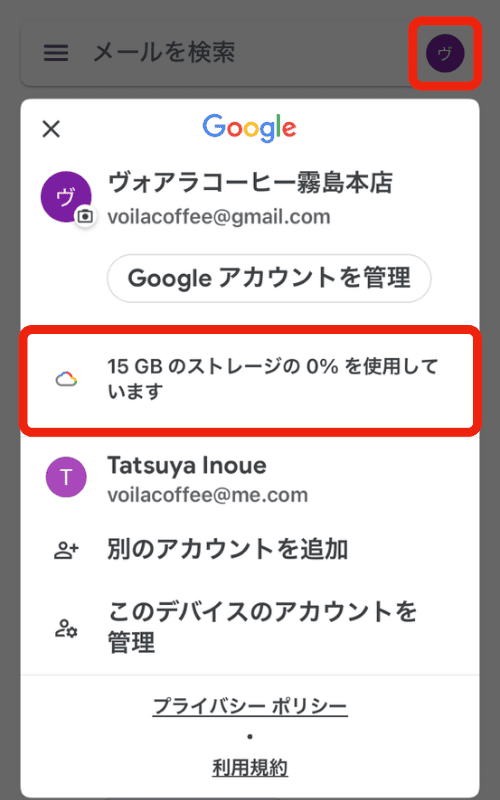
1
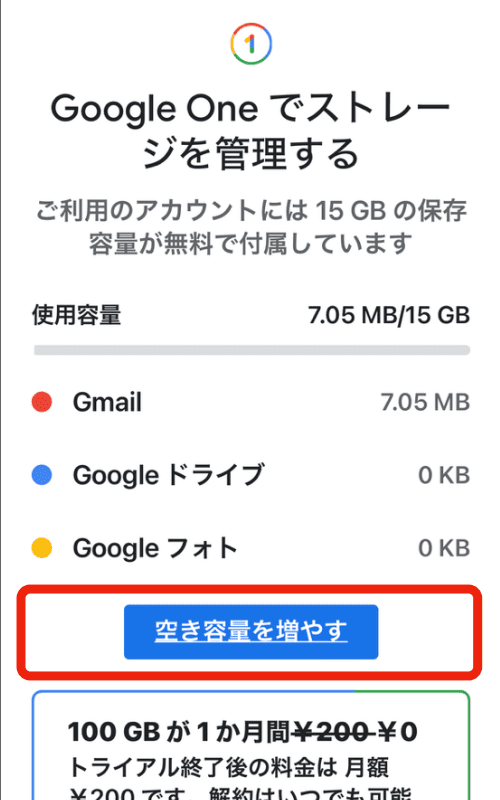
2
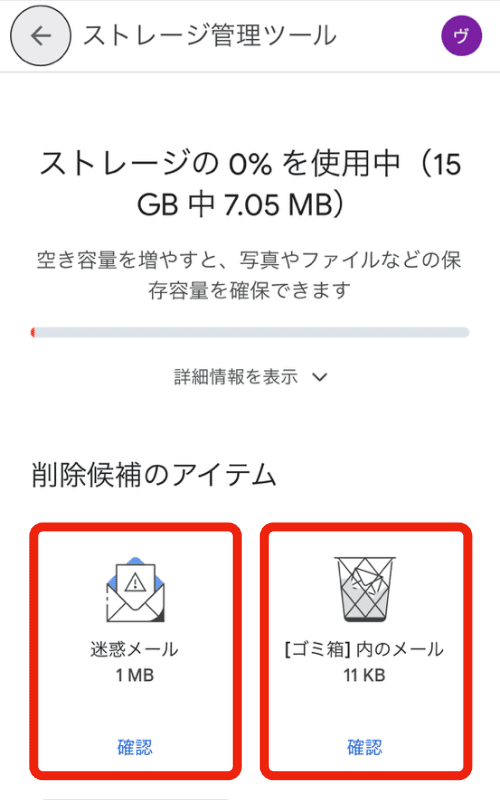
3
アイコンより設定画面に入り、「空き容量を増やす」ボタンを押すと削除の候補を提案してもらえます。
不必要なデータを選んで削除すれば、空き容量ができてメールを受信できるようになります。
携帯キャリアメールの場合
携帯キャリアメール(docomo・au・SoftBankなど)の場合、迷惑メール設定で「かんたん設定」という便利な機能があります。
ところが、このかんたん設定、パソコンからのメールを一切拒否してしまうんです。
しかも、携帯会社からスマートフォンや携帯電話を渡されるとき、ご丁寧に、「かんたん設定」をしていただけます。(お客様に確認されないで設定している場合が多いです)
なので、お客様の方で迷惑メール設定をされていなくても、ご注文の確認メールが届かないことがあります。
下記のいずれかの対応をお願いします。
- メールアドレスはPC用のメールまたはGmail・Hotmail・Yahoo!メール・iCloudメールなどフリーメールでのご登録をお勧めします。マイページよりメールアドレスを変更いただけます。
- docomo・au・SoftBankなどの携帯キャリアメールでご登録の場合は、下記の【各キャリアの設定方法】を参考にパソコンからのメールを受信できるように設定をお願いします。
各キャリアの設定方法
設定するメールアドレス voilaアットumaicoffee.jp(アットを@に変更してください。)※よくわからない方は、各携帯会社のお客様サポートにご相談ください。丁寧に設定方法を教えていただけます。
NTTdocomoのお客様
NTTdocomo総合お問い合わせ【ドコモ インフォメーションセンター】
固定電話 0120-800-000(通話料無料)携帯 151(通話料無料)
設定方法:受信リスト/拒否リスト設定
auのお客様
au総合お問い合わせ【auお客さまサポート】
固定電話 0077-7-111(通話料無料)携帯 157(通話料無料)
設定方法:受信リスト設定(「必ず受信」にチェックを入れてください)
SoftBankのお客様
SoftBank総合お問い合わせ【ソフトバンクカスタマーサポート】
固定電話 0800-919-0157(通話料無料)携帯 157(通話料無料)
設定方法:受信許可リスト設定





